So aktualisieren Sie Ihre alten Minecraft-Karten für nahtlose Übergänge zu neuen Biomes

Ein Upgrade von Minecraft für die neuesten Funktionen macht immer Spaß es sei denn Es bricht Ihre alten Karten und erzeugt riesige und hässliche Artefakte. Lesen Sie weiter, während wir Ihnen zeigen, wie Sie eine alte Minecraft-Karte in eine neue Version von Minecraft übernehmen können, ohne in Ihrem Gelände wirklich hässliche Störungen zu riskieren.
Was ist das Problem?
Minecrafts riesige und prozedural erzeugte Karte wird mithilfe eines Terrain-Generator-Algorithmus erstellt, der vom Samen der Welt gespeist wird (einer alphanumerischen Zeichenfolge, die entweder zu dem Zeitpunkt generiert wird, zu dem die Welt basierend auf dem Systemzeitstempel erstellt wird oder vom Spieler geliefert wird). Dieser Samen dient als Pseudo-Zufallszahl, die in eine komplexe Gleichung eingespeist wird, die dann die Minecraft-Welt um den Spieler Stück für Stück generiert.
Dieses System funktioniert sehr gut, und es ist das magische Fundament des Minecraft-Universums, in dem Spieler mit neuen Hügeln, Bergen, Höhlen und vielem mehr unterwegs herumwandern können, um sie zu erkunden.
Wo es zusammenbricht (und worum es uns heute geht, ist), wenn Spieler eine alte Karte von einer früheren Minecraft-Version in eine neue Minecraft-Version bringen. Der Weltsamen bleibt bei der Weltkarte für das Leben dieser Karte aber Was der Terrain-Generierungsalgorithmus basierend auf diesem Samen erstellt, kann sich zwischen den großen Minecraft-Versionen erheblich ändern.
Wenn Sie also eine in Minecraft 1.6. * Erstellte Karte in Minecraft 1.8. * Laden, werden die Übergangsbereiche zwischen dem bereits erkundeten Gebiet und den neuen Gebieten, die Sie in Zukunft erkunden werden, sehr hässlich sein, da der Terrain-Generator generiert wird völlig unpassendes Gelände. Berge tauchen steile Gesichter in Ozeane ein, seltsame, vollkommen quadratische Waldflächen erscheinen in Wüsten und andere hässliche Artefakte werden auf Ihren Karten angezeigt.
Schauen wir uns an, wie hässlich das sein kann, indem Sie mit Minecraft 1.6.4 eine Karte erstellen und dann in Minecraft 1.8.3 laden. Hier ist zunächst ein Screenshot unserer Beispielkarte. Wenn Sie möchten, dass Sie zu Hause mitspielen möchten, haben Sie die Nummer 1261263041493870342. Informationen zur Verwendung von Saatgut finden Sie in unserer Minecraft-Lektion Erstellen von benutzerdefinierten Karten.

Lassen Sie uns zunächst unsere Methodik hervorheben. Wir haben die Karte im Kreativmodus geladen und direkt von unserem Startplatz aus geflogen. Die Ansichtsentfernung ist auf „Fern“ gesetzt (frühere Versionen von Minecraft erlaubten keine numerische Ansichtsentfernung, aber wir wissen, dass Fern einer Ansichtsentfernung von 16 Einheiten entspricht). Dies bedeutet, dass sich um unseren Spawn-Punkt ein Raster von 32 × 32 Brocken befindet, die vom Geländegenerator erzeugt werden.
Nachdem wir diese Karte erstellt hatten, warteten wir darauf, dass alle Brocken generiert wurden und unsere Sicht in alle Richtungen gefüllt war. Wir haben uns dann abgemeldet und die gleiche Karte in Minecraft 1.8.3 geladen und unseren Sichtabstand auf 32 Stück eingestellt. Nachdem wir auf die Entfernung zum Rendern gewartet hatten, flogen wir um die Kante der alten Karte (etwa 16 Brocken von der Mitte entfernt) und schauten, wo die mit dem alten Algorithmus erzeugten Kanten der Karte mit der neuen zusammengeführt wurden. Sie kennen das Dorf, das Sie oben in der Wüste sehen können? Es hat jetzt eine ziemlich eigenartige Küstenlinie.

Der obige Screenshot wurde gemacht, nachdem er auf die andere Seite des Wüstendorfs geflogen war und von dem neu erstellten Gelände zurück in die Mitte der Karte blickte. Der alte Generator las den Samen und sagte: „Machen Sie diese Gegend zu einer Wüste!“, Aber der neue Generator sagte: „Machen Sie diese Gegend zu einem Ozean!“ Sie können die scharfe Linie sehen, die sich horizontal bewegt, die das alte Gelände vom neuen abgrenzt.
Wenn das für Sie nicht störend und hässlich genug ist, betrachten Sie diesen Screenshot aus dem Dschungelgebiet nördlich des Laichpunkts und des Dorfes im obigen Bild.

Da ist es ein großes, schönes Gebirgsdschungel-Biom. Schauen wir uns an, wie gut es von der anderen Seite aussieht.

Schön. Mehr Meer und dank der Höhe des Geländes, das erzeugt wurde, bevor wir die alte Karte in die neuere Version von Minecraft geladen haben, beträgt der Abstieg von der Spitze des Dschungelberges bis zum darunter liegenden Ozean etwa 50 Blöcke. Vielleicht sollten wir dankbar sein, dass die Panne einen Ozean erzeugt hat und nicht ein Feld, da uns ein solcher Tropfen sicher getan hätte.
Für den Fall, dass Sie immer noch nicht überzeugt sind, dass das Rendern von Störungen nicht völlig abscheulich ist, lassen Sie uns die Hilfe unseres alten Freundes Mapcrafter in Anspruch nehmen, um eine 3D-Ansicht der Karte im Google Earth-Stil zu rendern Das Zusammentreffen von Geländegeneratoren ist wirklich.

Was wir aus dieser Ansicht von oben nach unten feststellen können, ist, dass das Saatgut des Generators 1.6.4 einen Bereich um den Laichpunkt schaffen wollte, der eine Schnittstelle zwischen Dschungel, Wüste, Ebene und Taiga-Schneewälder war. Was der 1.8.3-Generator an genau demselben Ort schaffen wollte, ist ein riesiger Ozean mit kleinen Inseln und einer großen Masse (wie im unteren Bereich zu sehen) mit Bergen und Wäldern.
Als die beiden zusammenstießen, sagte Minecraft im Wesentlichen: „OK, diese Brocken existieren bereits, so dass wir nicht versuchen werden, sie erneut zu erzeugen, sondern der Spieler es braucht Neu Brocken, also wenden wir den Generator der aktuellen Version an. “Das Ergebnis ist der schreckliche Mischmascher, den Sie oben sehen.
Nun sagen wir Ihnen als Erster, dass unser perfektes 32 × 32-Platz außerhalb des Platzes ein extremes Beispiel ist, bei dem die Kanten schmerzhaft auf der Hand liegen. Wir haben absichtlich in Minecraft 1.6.4 eine kleine quadratische Karte erstellt, die sowohl extrem akzentuiert als auch die extremen Änderungen zwischen dem alten und dem neuen Gelände lokalisiert, um sie für Sie zu präsentieren.
Eine „Live-In“ -Karte, auf der Sie das Spiel organisch erforscht und gespielt haben, hat nicht die perfekte quadratische Form, sondern stattdessen alle möglichen Gabeln, Kurven und solche, bei denen Sie sich auf der Karte bewegt haben, ohne sie gründlich zu erkunden jeden Zoll von Kante zu Kante. Diese Art von Karte hat ausgedehnte Pannen entlang der ausgedehnten Ränder sowie Taschen von Pausen innerhalb der inneren Karte, wo sich der Spieler niemals wagte und somit keine Brocken erzeugt wurden. Auch diese, die fehlenden inneren Brocken, werden von Generationsstörungen betroffen sein, die seltsame Artefakte hinterlassen (wie ein perfekt quadratischer Wüstensand inmitten eines verschneiten Bioms)..
Zum Glück für uns alle gibt es ein sehr cleveres Werkzeug, das fantastische Arbeit leistet und die Nähte zwischen dem alten Gelände, das von einer früheren Minecraft-Version erzeugt wurde, und dem neuen Gelände, das durch die neue Version erzeugt wurde, glättet. Lassen Sie uns einen Blick darauf werfen, wie wir unsere Karten aus einem hässlich erschütterten Gelände retten können.
Geländeübergänge mit MCMerge glätten
MCMerge ist ein Open-Source-Minecraft-Editor, der eine Sache und eine Sache sehr gut macht: Er massiert sorgfältig die Grenzen zwischen altem und neuem Gelände, so dass der Übergangsraum eine sanfte Neigung zu einem Fluss ist, der die beiden Biome ohne Ablenkung miteinander verbindet unnatürliche Übergänge haben wir im vorherigen Abschnitt gesehen.
Sie stellen MCMerge zwischen Upgrades bereit, damit Sie die Grenzen Ihrer alten Map lernen und darstellen können. Anschließend laden Sie die Map in die Neu Version von Minecraft und einige Erkundungen (oder verwenden Sie ein Werkzeug wie Minecraft Land Generator, um die Erkundung für Sie mit automatischer Chunk-Generierung durchzuführen), und dann führen Sie MCMerge erneut aus, und es führt über die Nähte zwischen dem alten und dem neuen Gelände Sie formen sie in natürlich aussehende Täler und Spalten mit einem Fluss an der Unterseite, so dass Ihre Übergänge nicht mehr wie gebrochenes Porzellan aussehen, sondern als Landschaftsgestaltung.
Lassen Sie uns die oben beschriebene Reihenfolge der Ereignisse aufschlüsseln und die Übergänge anhand von Screenshots und Renderings veranschaulichen, um hervorzuheben, wie die Änderungen Gestalt annehmen.
Wählen Sie Ihre Karte aus
In diesem Tutorial haben wir uns dafür entschieden, vor und nach den Minecraft-Versionen das gleiche Saatgut und das gleiche zu verwenden wie in den vorherigen Abschnitten: Minecraft 1.6.4 und Minecraft 1.8.3. Der einzige Unterschied besteht darin, dass wir die Karte mit demselben Samen neu erstellt haben und dann im Survival-Modus organischer herumlaufen, um eine natürlichere Kartenform zu erzeugen (und nicht das perfekte Quadrat, das wir zuvor gezeigt haben)..
So sieht die Tutorial-Map aus, wenn sie in Mapcrafter gerendert wird.

Wir haben den südwestlichen Rand vergrößert, wo wir später leicht sehen können, wo die neue Naht geglättet wird.
Unabhängig davon, welche Ihrer Karten Sie auswählen, ist es wichtig, dass Sie die Karte von Ihrer alten Minecraft-Version in der neueren Minecraft-Version auf keinen Fall laden und erkunden, bis Sie die erste Runde des MCMerge-Prozesses abgeschlossen haben, da dies zu irreparablen Störungen führen kann zu deiner Karte.
Bevor Sie fortfahren, ist es wichtig, dass Sie Ihre ausgewählte Karte für die Aufbewahrung gesichert haben. Wir hatten keine Probleme mit MCMerge oder einem der zahlreichen Bearbeitungswerkzeuge der Welt, die wir im Laufe der Jahre eingesetzt haben, aber es ist immer besser, als sicher zu sein.
MCMerge wird heruntergeladen
Sie können eine Kopie der neuesten Ausgabe von MCMerge unter dem offiziellen MCMerge-Thema in den Minecraft-Foren abrufen. Es gibt zwei Arten des Downloads: den Python-Code für Mac OS X, Linux und andere Betriebssystembenutzer (dazu müssen Sie Python für Ihr Betriebssystem und einige in der Readme-Datei beschriebene Abhängigkeiten herunterladen und installieren) oder das vorkompilierte Windows Version, für die Sie lediglich das Microsoft Visual C ++ 2008 Redistributable Package (x86) herunterladen, sofern es nicht bereits auf Ihrem Computer installiert ist.
Hinweis: Für dieses Tutorial verwenden wir die Windows-Version. Für alle, die zusammen mit der Python-Version folgen, ersetzen Sie einfach "mcmerge.exe" in allen folgenden Befehlen durch "python mcmerge.py" als Ersatz. Alle zusätzlichen Befehlsschalter und -modifizierer bleiben erhalten.
Kopieren Sie das Sicherungsverzeichnis der Welt, mit der Sie arbeiten möchten, in den Ordner / MCMerge /, bevor Sie fortfahren. (Beispiel: Wenn Ihre Welt "Funland" heißt, sollte es jetzt ein Verzeichnis / MCMerge / Funland / geben.)
Den ersten MCMerge-Pass ausführen
Wenn sich das Sicherungsverzeichnis im Ordner / worlds / befindet, ist es Zeit, den ersten Durchlauf auszuführen. Dies ist die Phase des Verfahrens, in der MCMerge eine Konturverfolgung entlang der vorhandenen Kartengrenzen durchführt und feststellt, welche Brocken direkt am Rand der erkundeten Welt liegen.
Um den Trace auszuführen, führen Sie den folgenden Befehl aus dem Verzeichnis / MCMerge / über die Befehlszeile aus, wobei "world" der Name Ihres World-Save-Verzeichnisses ist.
mcmerge.exe Spur "Welt"
Die Ablaufverfolgung ist selbst für große Welten ziemlich bissig und Sie erhalten eine solche Ausgabe.
Vorhandene Weltkontur bekommen…
Weltkontur nachzeichnen…
Weltzählerdaten erfassen…
Erkennung der Weltkontur abgeschlossen
An diesem Punkt hat MCMerge die benötigten Daten. Sie können den Vorgang überprüfen, indem Sie in Ihrem Weltverzeichnis nachsehen. Es sollte jetzt ein neuer Ordner mit der Bezeichnung "## MCEDIT.TEMP ##" und der Datei "contour.dat" vorhanden sein. Wenn der Befehl zu einem Fehler führt und / oder keine zusätzlichen Dateien im Ordner angezeigt werden, müssen Sie den Befehl möglicherweise als Administrator ausführen.
Neue Chunk-Daten generieren
Sobald der Konturprozess abgeschlossen ist, laden Sie Ihre Minecraft-Karte im nächsten Schritt Neu Version von Minecraft. Wir können das nicht genug betonen, denn wenn Sie es mit der Originalversion von Minecraft laden, erhalten Sie keine neuen Biomes vom neuen Terrain-Generator. Sie erhalten die alten Biomedaten, die den gesamten Prozess wertlos machen, da Sie von vorne beginnen müssen.
Es gibt zwei Möglichkeiten, die neuen Chunk-Daten zu generieren. Sie können das Spiel tatsächlich spielen und im Kreativmodus herumfliegen, der Grenze Ihrer Welt folgen und neue Daten laden. Wenn Sie eine sehr kleine Karte wie die, die wir für dieses Tutorial verwenden, verwenden, ist dies eine absolut plausible Methode.
Wenn Sie eine größere Karte haben, kann die Erkundung der alten Weltgrenze Stunden bis Tage dauern. Des Weiteren möchten Sie vielleicht die eigentliche Erkundung aus Angst vor Überraschungen in einer Karte des Überlebensmodus überspringen. Zu diesem Zweck ist es nützlich, den Minecraft Land Generator zu verwenden, um automatisch Kartendaten zu laden, ohne dass Sie das Spiel spielen und manuell suchen müssen.
Wenn Sie nicht alle Grenzen erkunden möchten und der Minecraft Land Generator noch mehr Optimierungen vornimmt, als Sie es jetzt vorhaben, machen Sie sich keine Sorgen. Die Konturdaten, die wir im letzten Schritt erstellt haben, verfallen nicht, da sie die Umrisse Ihrer alten Karte genau darstellen. Sie können die Merge-Funktion in der Zukunft beliebig oft ausführen, wenn Sie Bereiche entdecken, die nicht gut dargestellt werden.

Nachdem Sie den Konturdurchlauf abgeschlossen haben, kopieren Sie Ihre Weltdaten zurück in Ihr Minecraft-Verzeichnis und laden Sie dann die Karte mit Neu Version von Minecraft. Durchstreifen Sie die Ränder der Karte, bis Sie die Art der gezackten und hässlichen Nähte erhalten, die im Render oben zu sehen sind.
Nachdem Sie die Karte erkundet und die neuen Chunk-Daten erstellt haben, ist es an der Zeit, den Bereinigungsdurchlauf durchzuführen.
Zusammenführen der Chunk-Daten
Der letzte Schritt des Prozesses besteht darin, die Sicherungsdatei aus Ihrem Minecraft-Sicherungsverzeichnis (jetzt, da Sie die neuen Daten mit der neuen Version von Minecraft generiert haben) in den Ordner / MCMerge / zu kopieren, in dem Sie gearbeitet haben.
Führen Sie den folgenden Befehl mit der aktualisierten Map-Datei aus:
mcmerge.exe "Welt" zusammenführen
Lehne Dich zurück und entspanne. Der Prozess auf einer kleinen Welt dauert einige Minuten, der Prozess auf einer sehr großen Welt kann den größten Teil einer Stunde oder mehr dauern. Wenn der Vorgang abgeschlossen ist, kopieren Sie die Sicherungsdatei aus dem MCMerge-Verzeichnis zurück in Ihr Minecraft-Sicherungsverzeichnis und laden Sie sie. Ihre frisch aktualisierte Welt wird jetzt radikal glattere Übergänge zwischen Biomen haben, ohne gezackte und erschütternde Übergänge zwischen altem und neuem Terrain.

Erinnern Sie sich, wie offensichtlich die Übergänge im Render waren? Schauen wir uns ein neues Rendering der neuen Kartendaten mit den zusammengefügten Kanten an.
Gar nicht so schlecht. Es ist schwer zu sagen, wie glatt alles von weit oben am Himmel aussieht. Lass uns nach unten zoomen und einen Punkt aus der Perspektive des Spiels vergleichen. Hier ist ein Ort, an dem es ein eindeutiges und hässliches Treppenstufenmuster gab, wo der Wald auf das Biome des Ozeans traf und dann auf dieselbe Weise eine hässliche Naht zwischen den Ebenen und dem Berggebiet.

In der festen Karte von MCMerge, die unten aus einem geringfügigen anderen Winkel zu sehen ist, der die Veränderungen wirklich zeigt, ist die Küstenlinie zerhackt und variiert und die Naht zwischen den Ebenen und den Bergen mit einer Fluss- und Höheneinstellung am Rand des Berges fixiert Biome.
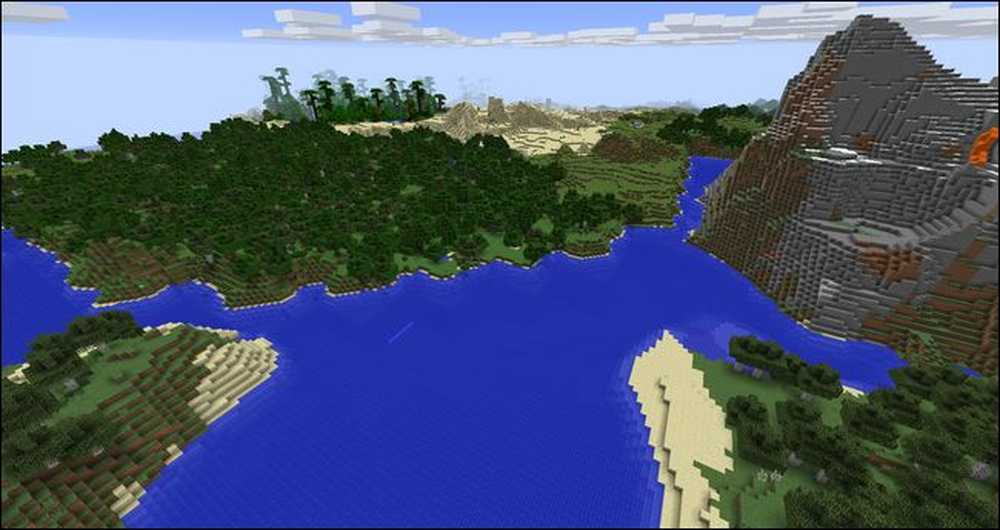
Was für ein offensichtlicher Schandfleck, der Sie zu der Annahme veranlassen würde, dass das Spiel ausgefallen war, jetzt in der Minecraft-Welt zu Hause aussieht, stellt keine Frage. Selbst wenn Sie eine lange und lineare Naht haben, um zu kaschieren, wirkt sie immer noch recht natürlich.
In der Abbildung unten sehen Sie eine Stelle, Dutzende von Brocken, an denen sich zwei Biome entlang einer sehr geraden Linie treffen. Obwohl der erzeugte Fluss angesichts der normalerweise sich schlängelnden Natur der Minecraft-Flüsse ein wenig unnatürlich aussieht (und ein scharfsichtiger Spieler würde sicherlich feststellen, dass er von einem hohen Aussichtspunkt aus ungewöhnlich geradlinig ist), wirkt er dennoch viel natürlicher als eine perfekt gerade Linie, die die Grenze markiert zwischen den beiden Biomen.

Wenn es um perfekt gerade Nähte geht, erledigt MCMerge definitiv die Reinigung und Fuzzierung der Nähte (bis zu dem Punkt, dass dies nur aus der Luft oder beim Rendern der Linien offensichtlich wird). Wenn Sie mit mehr organischen und wandernden Kartenkanten arbeiten, ist das Aufräumen praktisch nicht nachweisbar.
Im heutigen Tutorial haben wir die Standardeinstellungen unter nicht idealen Bedingungen verwendet (unsere Karte bestand aus einer Mischung aus scharfen geraden Kanten und mäandrierenden Treppenstufen) und wir hatten immer noch gute Ergebnisse. Wenn Sie MCMerge auf einer größeren, organisch erkundeten Karte ausführen, und sich mit den Zusammenführungsoptionen beschäftigen (prüfen Sie die Readme-Datei, um zu erfahren, wie Sie den Fuzzing-Algorithmus, die Tiefe des Flusstals und die umgebende Abdeckung anpassen können, usw.) Erstellen Sie verschmolzene Kanten, die so natürlich sind, dass sie leicht vergessen werden können, selbst wenn die Person, die sie eingefügt hat, den Ort, an dem sie sich befand.
Hast du eine dringende Minecraft-Frage groß oder klein? Schicken Sie uns eine E-Mail an [email protected] und wir werden unser Bestes tun, um es zu beantworten!




